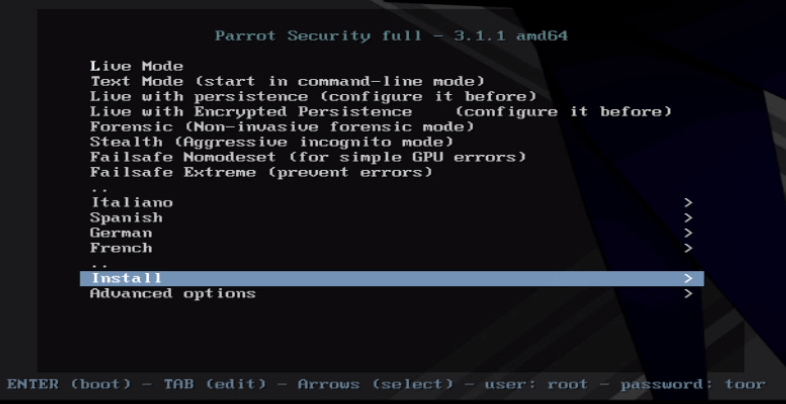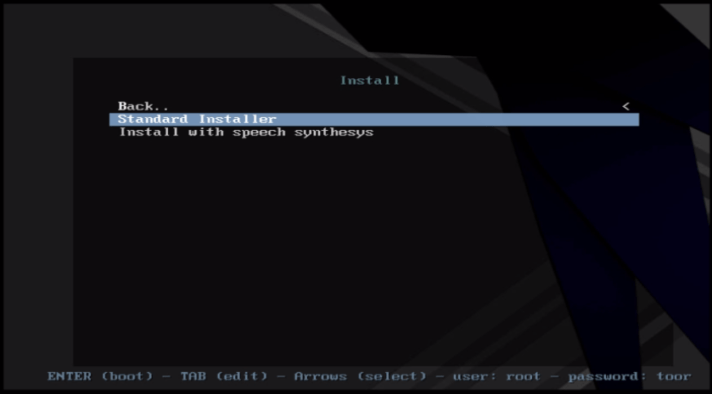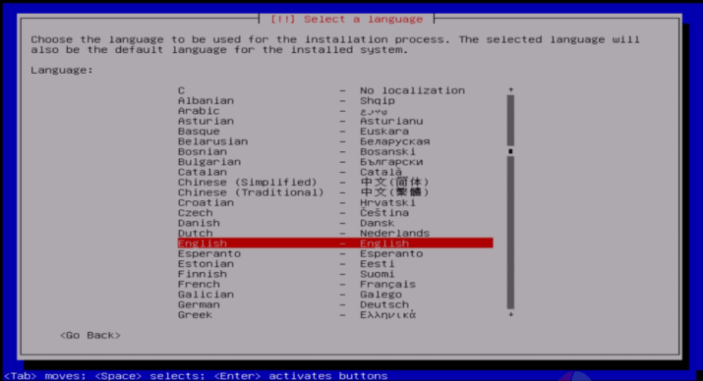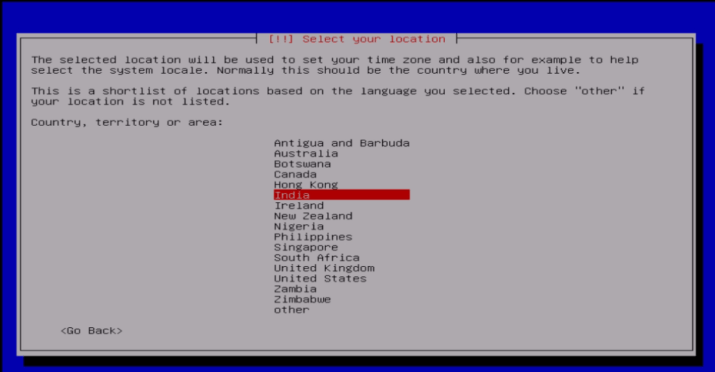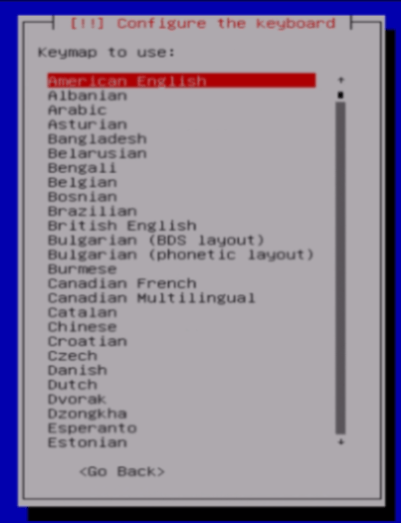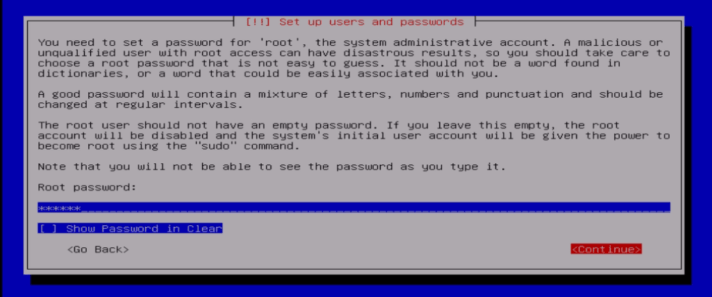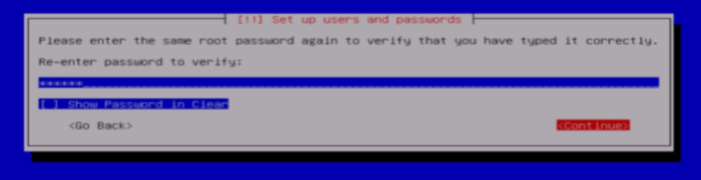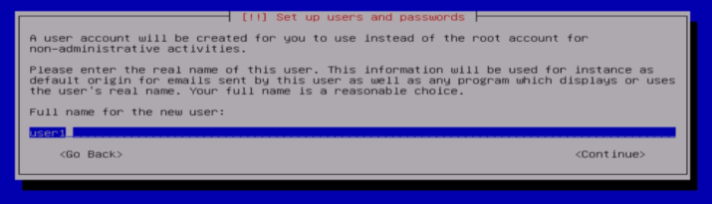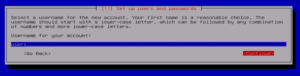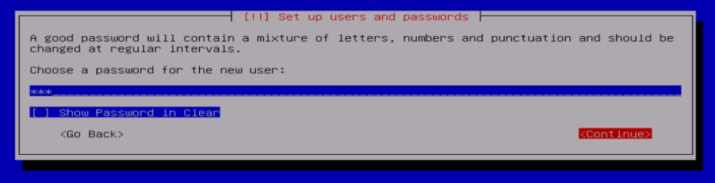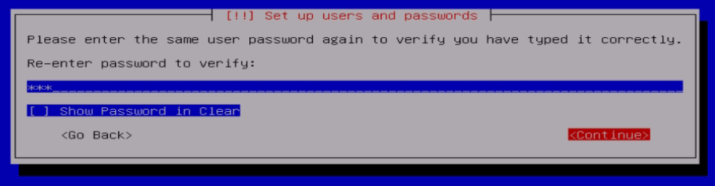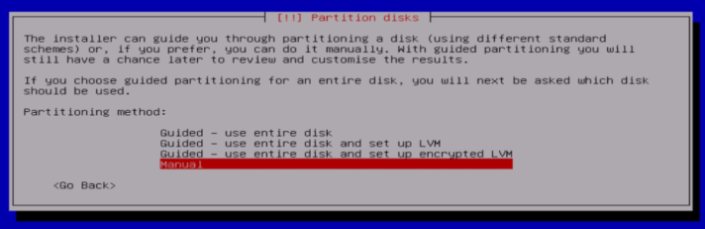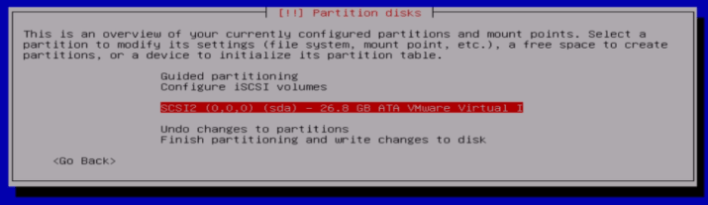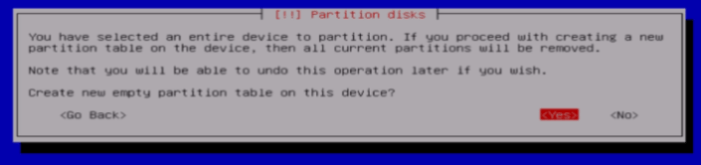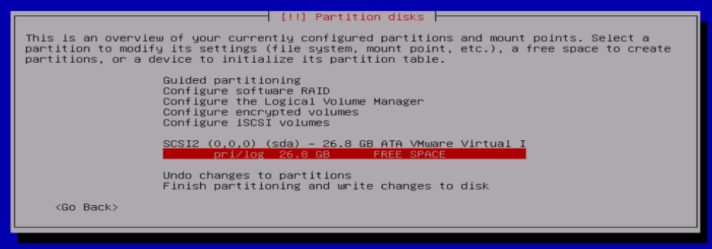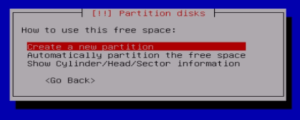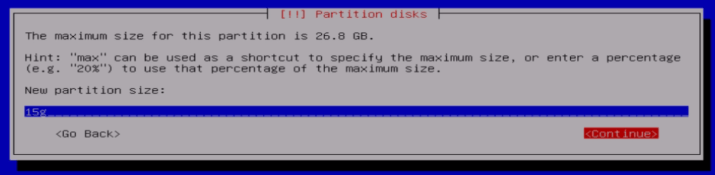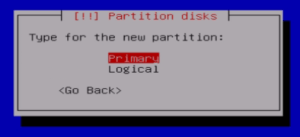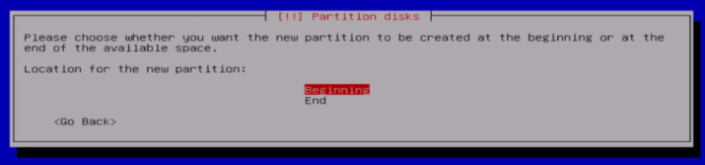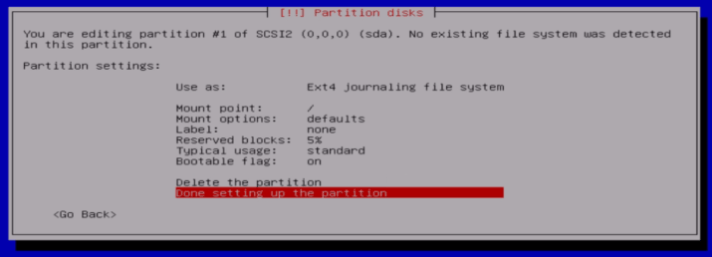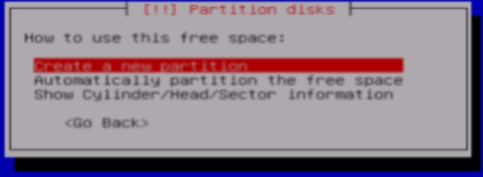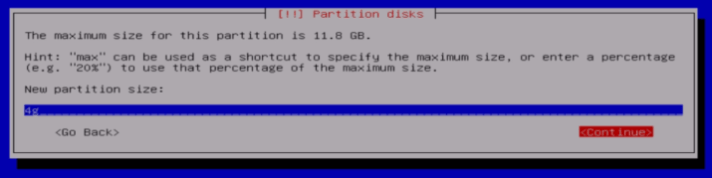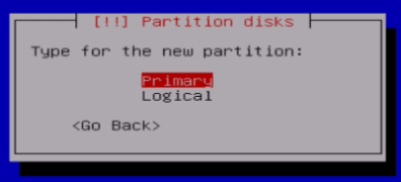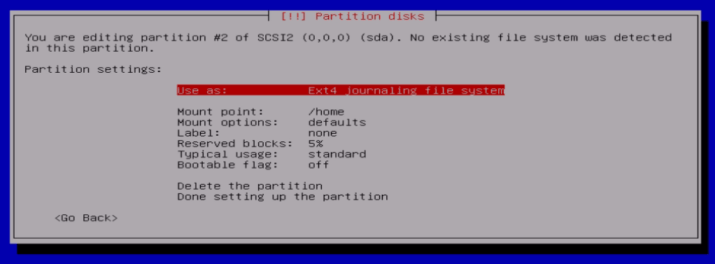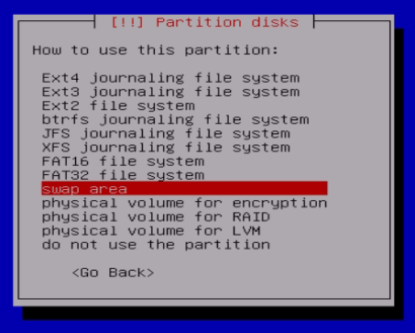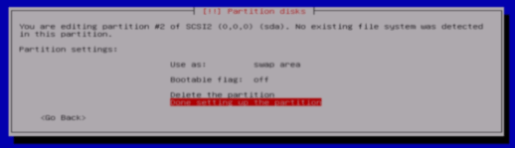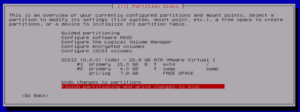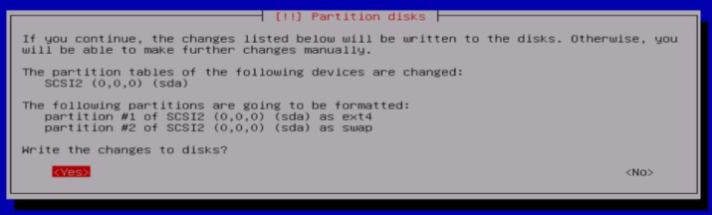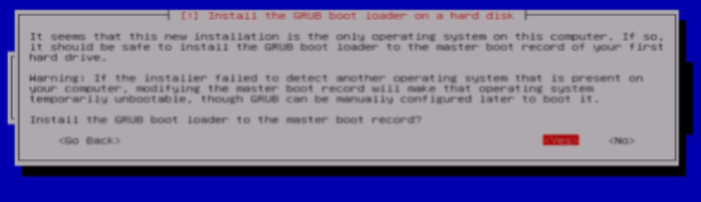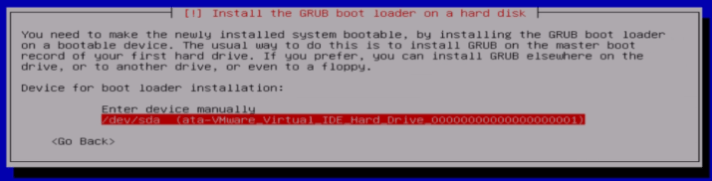- Установка Parrot Security ОС
- Зачем устанавливать Parrot OS 3.1.1?
- Установка Parrot Security ОС
- Чтобы создать нового пользователя
- Выводы
- Установка Parrot Security OS
- Подготовка к установке
- Шаг 1. Загрузка образа
- Шаг 2. Запись образа на носитель
- Шаг 3. Настройка BIOS или виртуальной машины
- Установка Parrot Security OS
- Шаг 1. Меню загрузчика
- Шаг 2. Выбор установщика
- Шаг 3. Запуск установщика
- Шаг 4. Выбор языка
- Шаг 5. Выберите страну
- Шаг 6. Раскладка клавиатуры
- Шаг 7. Смена раскладки
- Шаг 8. Пароль суперпользователя
- Шаг 9. Обычный пользователь
- Шаг 10. Часовой пояс
- Шаг 11. Разметка диска
- Шаг 12. Установка
- Шаг 13. Установка загрузчика
- Шаг 14. Перезагрузка
- Шаг 15. Загрузчик
- Шаг 16. Вход в систему
- Шаг 17. Готово
- Выводы
Установка Parrot Security ОС
Зачем устанавливать Parrot OS 3.1.1?
Parrot Security OS используется для выполнения тестов на взлом, оценки уязвимостей, компьютерной криминалистики и анонимного серфинга. Он используется главным образом в судебном отделе. В этой статье объясняется установка Parrot Security ОС. Делается это очень быстро. Если будут вопросы, пишите их в форму комментариев.
Установка Parrot Security ОС
Скачайте последнюю версию Parrot OS со своего официального сайта,
https://www.parrotsec.org/download.fx
- Также, вы можете посмотреть руководство о том как установить Ubuntu.
Загрузите его через DVD или USB. Страница установки Parrot выглядит следующим образом, нажмите «Установить», чтобы продолжить.
Затем выберите тип выполняемой установки. Например, мы выбираем стандартный установщик.
Выберите предпочтительный язык.
Установите местоположение и нажмите клавишу ввода.
Настройте свои настройки клавиатуры, выбрав тип клавиатуры, которую вы хотите использовать.
Создайте пароль root и нажмите «Продолжить».
Чтобы создать нового пользователя
В новом окне придумайте новый пользователь и пароль для Parrot OS. Введите имя пользователя.
Задайте пароль для пользователя.
Выберите ручной раздел, чтобы создать собственный раздел.
Выберите жесткий диск и нажмите клавишу ввода.
Нажмите «Да», чтобы продолжить.
Создайте таблицу разделов, выбрав свободное место на жестких дисках.
Теперь нажмите «Создать новый раздел» и нажмите «Ввод».
Укажите размер основной точки монтирования и нажмите «Продолжить».
Выберите тип раздела.
Затем установите место для раздела.
Проверьте настройки раздела и выберите «выполнить настройку раздела».
Чтобы создать раздел подкачки, нажмите «Создать новый раздел».
Укажите размер раздела подкачки и убедитесь, что он вдвое превышает объем оперативной памяти.
Выберите тип раздела.
Установите место для нового раздела.
Проверьте данные вашего системного раздела.
Затем выберите область подкачки для таблицы разделов.
Теперь выберите выполненную настройку раздела.
Нажмите «Готово» и выполните запись изменений на диск.
Нажмите «Да», чтобы подтвердить и продолжить.
Теперь начинается установка.
Выберите «Да», чтобы установить загрузчик grub.
Мы уже писали о том, как можно установить загрузчик Grub2 на ваше устройство.
Выберите жесткий диск для установки grub.
После успешного завершения установки нажмите «Продолжить» и перезагрузите систему.
После перезагрузки войдите в Parrot OS, используя учетные данные для входа.
Выводы
Готово! Parrot OS был установлен на ваше устройство. Если у вас остались какие-то вопросы — задавайте их в ниже. Делитесь ссылкой на свои страницы в социальные сети Facebook, Google+, Twitter и ВКонтакте.
Если вы нашли ошибку, пожалуйста, выделите фрагмент текста и нажмите Ctrl+Enter.
Установка Parrot Security OS
Parrot Security OS — это дистрибутив Linux, основанный на Debian и предназначенный для пентестеров и специалистов по информационной безопасности. По своей задаче он похож на Kali Linux, здесь тоже вместе с системой поставляется огромное количество специального программного обеспечения для тестирования безопасности, взлома, шифрования и реверс инжиниринга программ. Среди поставляемых по умолчанию программ есть такие известные продукты, как Aircrack, Metasploit, Ettercap, Brup и многие другие.
Последняя на данный момент версия вышла в ноябре 2016. В этой версии дистрибутив получил обновление программного обеспечения до новых версий. В этой статье мы рассмотрим как выполняется установка Parrot Security OS на компьютер, или виртуальную машину.
Подготовка к установке
Parrot Security OS поставляется в нескольких редакциях:
- Полная (Full) — базовая система и все инструменты для тестирования безопасности, графическое окружение Gnome;
- Облегченная (Lite) — содержит только базовую систему, без инструментов;
- Облачная (Cloud) — для установки на сервер и удаленного управления, поставляется без графического интерфейса;
- IoT — версия для устройств интернета вещей, например, Raspberry Pi;
Перед тем как перейти к установке необходимо скачать образ установщика и записать его на носитель. Дальше рассмотрим весь этот процесс.
Шаг 1. Загрузка образа
Скачать необходимую вам редакцию образа вы можете на официальном сайте. Для большинства образов доступны как 64, так и 32 битная архитектура. Вам достаточно выбрать зеркало загрузки и нажать Download или Torrent для загрузки с помощью торрента.
Мы будем использовать версию Full, образ занимает 3,2 Гб, что не так уж много учитывая полный набор инструментов, которые поставляются с дистрибутивом.
Шаг 2. Запись образа на носитель
Для записи установочного образа на флешку разработчики предоставляют специальные утилиты. Но мы можем воспользоваться программой Rufus в Windows:
Или Unetbootin в Linux:
Что касается записи на диск, то вы можете использовать такие программы, как UltraISO в Windows или k3b в Linux.
Шаг 3. Настройка BIOS или виртуальной машины
Дальше нам нужно загрузить компьютер с выбранного носителя. Для этого перезагрузите свое устройство и во время заставки BIOS нажмите F2, F8, Del или Shift+F2 чтобы войти в меню настройки BIOS. Затем перейдите на вкладку Boot и установите свою флешку или CD дисковод на первое место в разделе Boot Device Priority:
Затем перейдите на вкладку Exit и выберите Exit & Save Changes.
Если вы хотите установить Parrot Security OS на виртуальную машину, например, VirtualBox или VMware, то предварительно машину нужно настроить. Чтобы установка прошла успешно удалите из созданной машины сетевой адаптер, звуковую карту и принтер. После завершения установки их можно вернуть.
Установка Parrot Security OS
Шаг 1. Меню загрузчика
Сразу же после перезагрузки компьютера вы увидите меню загрузчика, в котором вы можете запустить систему в Live режиме или сразу перейти к установке:
Для запуска установки выберите пункт Install.
Шаг 2. Выбор установщика
Перед тем как пойдет загрузка компонентов, вам предстоит выбрать установщик. Мы будем использовать GTK GUI:
Графический установщик, как и текстовый очень похож на Debian, но это и не удивительно, учитывая на чем основана система.
Шаг 3. Запуск установщика
Установщик загрузится достаточно быстро:
Шаг 4. Выбор языка
Выберите язык, на котором хотите установить систему:
Затем подтвердите что хотите проводить установку именно на этом языке:
Шаг 5. Выберите страну
Выберите свою страну, она понадобится для правильной установки часового пояса:
Шаг 6. Раскладка клавиатуры
Выберите раскладку клавиатуры:
Шаг 7. Смена раскладки
Выберите клавишу для смены раскладки:
Шаг 8. Пароль суперпользователя
Введите пароль для суперпользователя:
Шаг 9. Обычный пользователь
На этом шаге нужно создать основного пользователя, от имени которого вы будете использовать систему. Введите полное имя:
Затем введите два раза пароль:
Шаг 10. Часовой пояс
Выберите часовой пояс:
Шаг 11. Разметка диска
Я буду рассматривать вариант с установкой на весь жесткий диск и с автоматической разметкой. Сначала выберите Авто — использовать весь диск, все данные на вашем жестком диске будут стерты:
Затем выберите нужный диск:
Выберите тип разметки, для этой системы можно выбрать все файлы на одном разделе, чтобы не разбивать диск на много частей. Это будет также лучшим выбором, если вы новичок:
Проверьте вносимые изменения и выберите Закончить разметку и записать на диск. Для активации любого пункта нужно нажать кнопку Продолжить:
Шаг 12. Установка
Дождитесь завершения установки. Длительность процесса будет зависеть от вашего оборудования, но выполняется все довольно быстро. У меня установка Parrot Security OS на Virtualbox заняла полчаса.
Шаг 13. Установка загрузчика
Для того чтобы система работала нам необходимо установить загрузчик на жесткий диск. Поэтому здесь нужно выбрать Да:
Затем выберите устройство, вы можете написать адрес файла устройства вручную или выбрать из списка, например, /dev/sda:
Шаг 14. Перезагрузка
Установка системы на жесткий диск завершена, теперь вы можете перезагрузить компьютер:
Шаг 15. Загрузчик
В меню загрузчика выберите первый пункт:
Шаг 16. Вход в систему
Введите логин и пароль, указанные во время установки:
Шаг 17. Готово
Вот и все, установка Parrot Security OS на ваш компьютер завершена и теперь вы можете перейти к использованию системы для тестирования безопасности:
Выводы
Вот и все, теперь вы знаете как установить Parrot Security OS. Вы могли убедиться в том, что все действия и сам внешний вид установщика очень похожи на установку Debian. А как вам эта система? Напишите в комментариях!